Υπερτερώ ΑΝΤΙΠΡΟΣΩΠΟΣ είναι μία από τις πιο χρησιμοποιούμενες λειτουργίες. Λόγω της ευελιξίας του, μπορεί να χρησιμοποιηθεί με πολλούς τρόπους. Αυτή η λειτουργία μπορεί να χειριστεί τη συστοιχία με έναν απλό τρόπο, δίνοντας στους αρχάριους μια επιλογή να χρησιμοποιούν πίνακα χωρίς να κατανοούν τη δομή της. Μπορεί να χειριστεί μέχρι και 25-30 πίνακες, απαιτεί λίστα πίνακα ως επιχείρημα. = SUMPRODUCT (array1, array2 ...).. Επομένως, απλά πρέπει να καθορίσετε το εύρος του πίνακα στοτο φύλλο εργασίας σας. Χρησιμοποιείται κατά κύριο λόγο για την προσθήκη και στη συνέχεια για την πολλαπλασιασμό των τιμών που αποθηκεύονται στη συστοιχία. Αυτή η ανάρτηση θα δώσει κάποια φως στον τρόπο χρήσης αυτής της λειτουργίας στο υπολογιστικό φύλλο σας.
Εκκινήστε το Excel 2010 και ανοίξτε ένα υπολογιστικό φύλλο στο οποίοθέλετε να εφαρμόσετε τη συνάρτηση SUMPRODUCT. Για παράδειγμα, έχουμε συμπεριλάβει ένα υπολογιστικό φύλλο, το οποίο περιέχει αρχεία για την τιμή και τον αριθμό των προϊόντων που πρέπει να παραδοθούν και τις αντίστοιχες χρεώσεις ως; Είδη, Παράδοση, Τιμή, και Τέλη παράδοσης, όπως φαίνεται στο παρακάτω στιγμιότυπο οθόνης.

Τώρα θέλουμε να μάθουμε το συνολικό ποσό που πρέπει να καταβληθείαπό τους πελάτες, συμπεριλαμβανομένων όλων των χρεώσεων από κάθε πόλη. Για την αξιολόγηση του συνολικού ποσού, μπορεί να χρησιμοποιηθεί μέθοδος παλιάς σχολής, αλλά θα ήταν ταραχώδη να γράψουμε μία. Θα χρησιμοποιήσουμε τη λειτουργία SUMPRODUCT για να αξιολογήσουμε το συνολικό ποσό. Θα ξεκινήσουμε με τη συμπερίληψη γραμμής ετικέτας Συνολικό ποσό κάτω από το τραπέζι και στο παρακείμενο κελί θα γράψουμε τον τύπο.
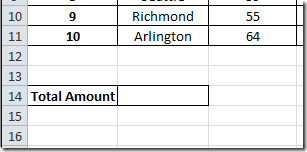
Για τον υπολογισμό του συνολικού ποσού θα γράψουμε αυτόν τον τύπο.
= ΑΓΩΓΗ (C2: D11, E2: F11)
Το πρώτο επιχείρημα στον τύπο είναι C2: D11, αυτό σηματοδοτεί τη θέση του array1, που περιέχει Στοιχεία & Παράδοση πεδίο, και τη δεύτερη παράμετρο E2: F11 το οποίο περιλαμβάνει τις τιμές των ειδών και τα έξοδα αποστολής.
Για παράδειγμα, χρειαζόμαστε αυτόν τον τύπο υπολογισμούεπιθυμητό αποτέλεσμα; (56 * 100) + (2 * 100) και ούτω καθεξής. Θα αξιολογηθεί με τον πολλαπλασιασμό του αριθμού των στοιχείων που πωλούνται με τις αντίστοιχες τιμές και την παράδοση με τις χρεώσεις αποστολής του, όπως φαίνεται στην παρακάτω εικόνα.
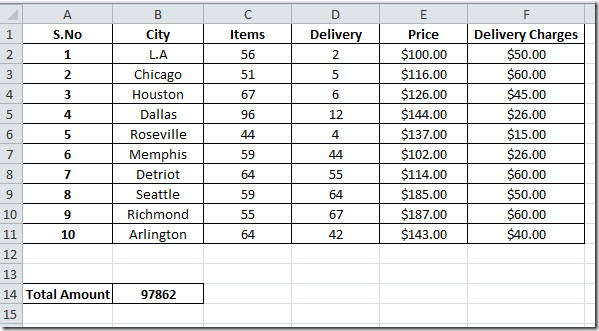
Τώρα θα αλλάξουμε την αξία σε αξία νομίσματος. Από Σπίτι καρτέλα, στην ομάδα Αριθμός, πατήστε το αναπτυσσόμενο κουμπί και κάντε κλικ στο κουμπί Νόμισμα.
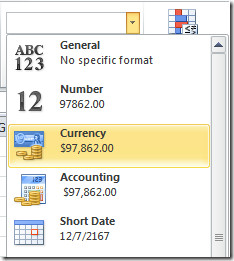
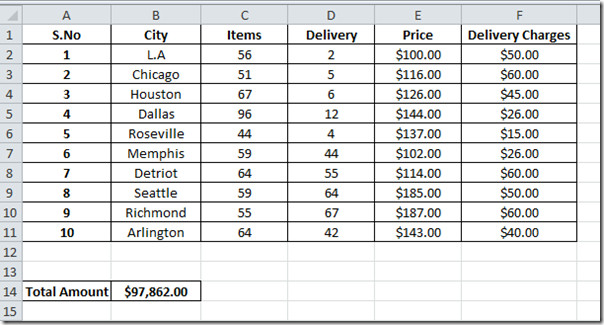
Μπορείτε επίσης να ελέγξετε τις προηγουμένως αναθεωρημένες λειτουργίες του Excel. SUMIF, COUNTIF, VLOOKUP, HLOOKUP, PMT και LEN.













Σχόλια